Google Meet الآن مجاني لاستخدامه من الجميع. حيث قام عملاق البحث بطرحه في الأشهر القليلة الماضية ، ويمكن لأي شخص لديه عنوان بريد إلكتروني – أي عنوان Gmail ، استخدامه – لإجراء محادثات فيديو مجانية. تطبيق Meet ليس مميزًا تمامًا مثل تطبيقات الدردشة المرئية الأخرى ، ولكن يُمكن لبعض الإضافات المفيدة للمتصفح أن تضيف وظائف مطلوبة بشدة. أوه ، وهي مجانية أيضًا.
قبل أن أتطرق إلى هذه الإضافات ، كلمة واحدة سريعة عن Meet: صحيح أن Google تعمل على منح الخدمة ميزات إضافية مثل التخطيط المتجانب الذي يُمكنك من عرض أكثر من 16 شخصًا في وقت واحد على الشاشة (ما قد يُطلق عليه “عرض الشبكة”) ، بالإضافة إلى أوضاع الإضاءة المنخفضة وإلغاء الضوضاء لتحسين مظهرك وصوتك. قد لا تحتاج إلى بعض الإضافات التي سأوصي بها بمجرد إصدار هذه الميزات ؛ قد تتداخل تغييرات Google مع الإضافة التي تستخدمها. إذا حدث ذلك ، فستعرف على الأقل السبب وراء ذلك.

Google Meet هو تطبيق بسيط ونظيف لمؤتمرات الفيديو من Google. يحتوي على الكثير من الميزات الفريدة مثل الشرح المباشر ، والانضمام إلى الاجتماع بدون الإنترنت ، وما إلى ذلك. ومع ذلك ، فإنه يُفوت بعض الميزات التي يُمكن أن تُحسن قابلية استخدام Google Meet. ولكن يمكن إضافة معظم هذه الميزات إلى Google Meet بمساعدة إضافات Chrome. نظرًا لأنك تُضيف بشكل أساسي فقط الميزات التي تحتاج إليها ، يُمكنك تخصيص Google Meet تمامًا بالشكل الذي يُرضيك. دعنا نتحقق من بعض إضافات Chrome لتطبيق Google Meet.
أفضل إضافات Chrome لـ Google Meet
1. Google Meet Enhancement Suite
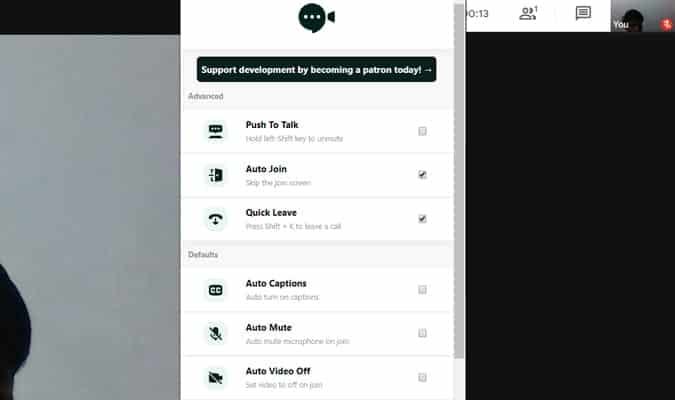
هذه عبارة عن إضافة Chrome مُتعددة الأغراض تُضيف ميزات متعددة مثل الضغط للتكلم (PTT) والاختصار لإنهاء الاجتماع وتخطي شاشة الانضمام والتبديل التلقائي إلى بعض الميزات مثل الشرح المباشر وما إلى ذلك. ببساطة قم بتمكين الميزة من الإضافة لاستخدامها على التطبيق.
من بين ما تُقدمه الإضافة ، أحب ميزات المغادرة السريعة والانضمام التلقائي. يؤدي الضغط على Shift + K إلى إنهاء الاجتماع وتتخطى ميزة الانضمام التلقائي شاشة الانضمام. حتى أن المزيد من الميزات مثل الوضع المظلم ، وعرض صورة داخل صورة ستأتي إلى هذه الإضافة في المستقبل. التحذير الوحيد هو أن بعض هذه الاختصارات تعمل حتى في الدردشة ، لذلك إذا كنت تحاول الضغط على Shift + K في الدردشة ، فستغادر الاجتماع على الفور ولا توجد طريقة لتكوين الاختصارات بنفسك.
تثبيت Google Meet Enhancement Suite
2. Meet Attendance
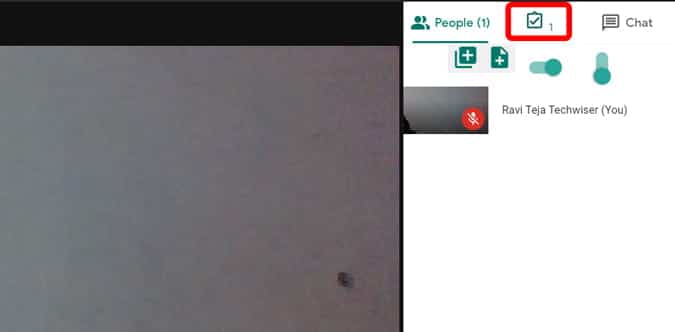
إضافات الحضور شيء يُمكن أن يكون مفيدًا لجميع المعلمين في الفصول الدراسية. من بين جميع إضافات الحضور المُتوفرة ، تُعد Meet Attendance خيارًا أكثر وضوحًا وفعاليةً. كل ما عليك فعله هو مجرد تثبيتها على متصفحك وهذا كل ما في الأمر. عندما تبدأ اجتماعًا ، ستنشئ جدول بيانات وتدون جميع أسماء الأشخاص الذين حضروا الاجتماع (باستخدام حساب Google). كما تُشير أيضًا إلى الوقت الذي انضم إليه أي شخص والوقت الذي استغرقه أثناء الإجتماع. لذا لا داعي للتفكير في أي شيء أثناء إدارة الفصل. يُمكنك الوصول إلى جدول البيانات في أي وقت من الخيار الموجود في علامة تبويب الأشخاص. يُمكنك أيضًا إيقاف التشغيل التلقائي وإنشاء جدول بيانات بنفسك من Google Meet إذا كنت ترغب في ذلك.
تثبيت Meet Attendance
3. Nod Chrome Extension
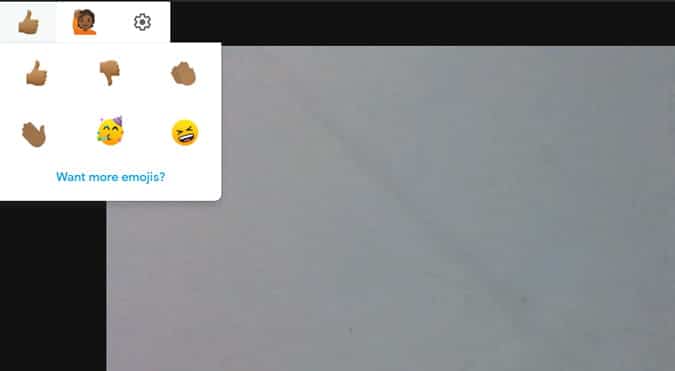
هذه إضافة أخرى مفيدة للفصول الدراسية عبر الإنترنت. لتقليل الضوضاء ، قد تحتاج إلى كتم صوت الجميع في تطبيق Meet. ولكن إذا كان أي من الطلاب يُريد التحدث معك ، فلن تُلاحظ ذلك. توفر إضافة Nod Chrome تفاعلًا يعتمد على الرموز التعبيرية. لا يتم توفير العديد من الرموز التعبيرية ولكنها توفر لك بعض الرموز المفيدة مثل رفع اليد والاتفاق والخلاف والتصفيق ، وداعًا وما إلى ذلك.
أهم رمز هو رفع اليد حتى تتمكن من إلغاء كتم الصوت للسماح بالتحدث. وهذا يخلق بيئة خالية من الإلهاء ويوفر أيضًا التسهيلات للأشخاص من أجل التفاعل دون التسبب في أي تشتيت.
تثبيت Nod Extension
4. Google Meet Transcribe
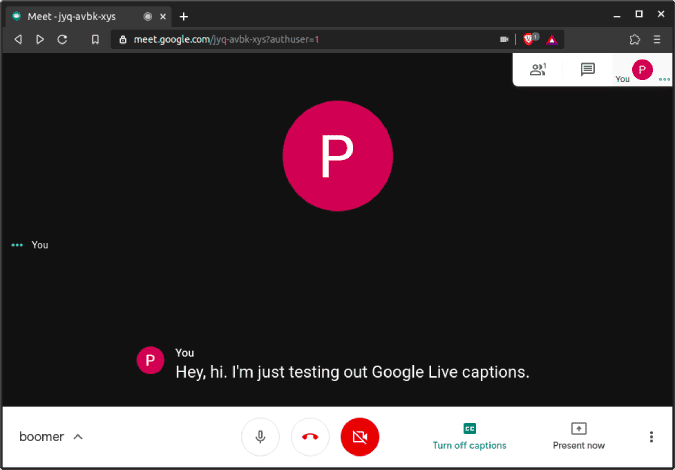
يحتوي Google Meet على ميزة الشرح المباشر والتي لن تجدها متوفرة في أي خدمات مؤتمرات الفيديو الأخرى. تستخدم هذه الإضافة هذه الميزة وتأخذها إلى مستوى جديد تمامًا من خلال تدوين ملاحظات حول كل تلك الشروح. حيث تقوم بحفظها تلقائيًا كملف Google Doc في Google Drive.
ومع ذلك ، لا توفر لك خيارًا للتهيئة ولا يمكنك إيقاف الشرح لأي اجتماع. يُمكنك فقط حذفه لاحقًا.
تثبيت Google Meet Transcribe
5. Google Meet Grid View
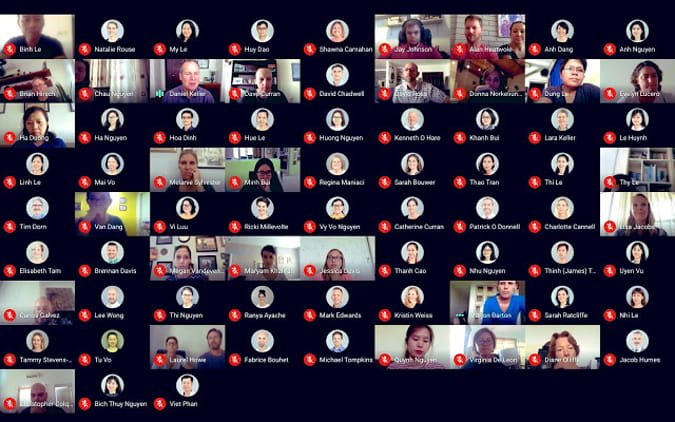
بشكل افتراضي ، يدعم عرض الشبكة لـ Google Meet 16 شخصًا فقط. قد يكون هذا جيدًا بما يكفي لمعظم السيناريوهات. ولكن إذا كنت تُريد إلقاء نظرة على جميع الأشخاص في الاجتماع أو إذا كنت مدرسًا ، فإن استخدام إضافة Google Meet Grid View على Chrome سيساعدك.
أفضل جزء هو ، أن لديك الكثير من الخيارات للتعديل من تمكين عرض الشبكة افتراضيًا إلى تغيير حجم شريط الأدوات عند تمكين عرض الشبكة. يمكنك الوصول إلى جميع هذه الإعدادات مباشرةً داخل الاجتماع في الزاوية العلوية اليمنى.
تثبيت Google Meet Grid View
6. Google Meet Call Timer
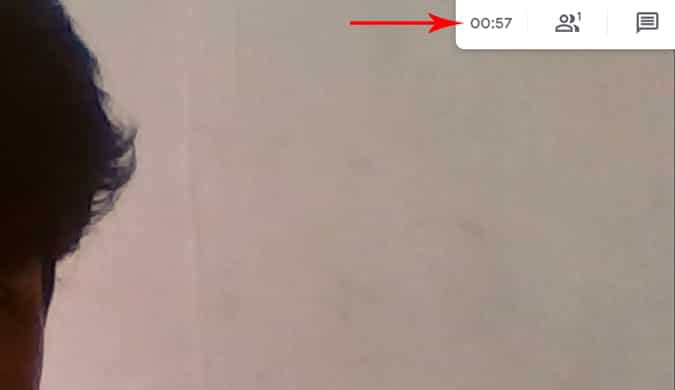
يُمكنك الاستفادة من إضافة Google Meet Call Timer على Chrome إذا كنت تستخدم Google Meet على أي متصفح قائم على Chromium. ما عليك سوى تثبيت الإضافة وبدء اجتماع Google Meet. يُمكنك ضبط المؤقت داخل نافذة Meet وسيبدو نظيفًا وبسيطًا ويتم ضبطه بشكل مثالي على نمط تصميم Google Meet.
على أي حال ، لا يمكنك رؤية هذا المؤقت إلا من طرفك ولا يقوم بإغلاق المكالمة تلقائيًا. حيث يصدر صوت صفير صغير ويعرض المؤقت باللون الأحمر مما يشير إلى اكتمال وقتك. إذا كنت على جدول زمني ضيق أو لديك بعض العمل ، يمكنك استخدام هذه الإضافة كمذكر لكي لا تُطيل الإجتماع. ومع ذلك ، فإن مجرد معرفة مقدار الوقت الذي قضيته في المكالمة هو مجرد ميزة أساسية لكل تطبيق لمكالمات الفيديو.
تثبيت Google Call Call Timer
7. Virtual Background
هذه ميزة تُمكنك من تغيير الخلفية تمامًا مثل ما يتم توفيره على Zoom. إذا كنت تفتقد هذه الميزة في الاجتماع ، فالحل الأقرب الذي يُمكنك الحصول عليه هو من خلال إضافة الخلفية الافتراضية هذه على Chrome. لا يوجد حل قريب من المثالية ، ولكن بطريقة ما تُنجز المهمة. ولا يُمكنك أيضًا استخدام صورك الخاصة ، يمكنك فقط استخدام 10 صور التي تُقدمها الإضافة.
تثبيت Virtual Background
الكلمات الأخيرة
هناك عدد قليل من الإضافات مثل Party button التي تعرض صورة متحركة للحفلات ولكنها مرئية فقط للشخص الذي قام بتثبيت الإضافة. Tactiq pins for Google Meet تُمكنك من حفظ الشروح المباشرة ، وما إلى ذلك. على أي حال ، إضافتي المفضلة هي Enhancement Suite ، ما هو تفضيلك؟ اسمح لي أن أعرف في قسم التعليقات.







